2019.12.01動画はやっぱり大画面で見たい!TVやPCでスマホの画面を共有する設定って?

SNSはスマホでもいいけど、やっぱりYouTubeやビデオ見放題サービスは大きな画面で見たい!
携帯電話回線の高速化により、スマホで気軽に動画が見れるようになった昨今ですが、やはり動画は大画面で見るのが一番ですよね。
そこで、スマホの画面をTVやPCの大きな画面に共有(映し出せる)する為の設定方法をまとめてみました。
大きな画面で見たいコンテンツは画面共有がオススメ

まずは結論から言うと、スマホの画面はそのままTVやPCに映し出すことが出来ます!
これは「画面共有」と呼ばれている機能で、例えばスマホで撮影した写真を皆でTVで見たり、YouTubeやビデオ見放題サービスを一緒に楽しんだり、PCでスマホの画面を確認しながら仕事をするといった用途に向いています。
画面共有には、主にスマホとTV・PCを直接ケーブルで接続する方法と、アプリやSTB(後ほど説明します)を介してWiFiで接続する方法の2種類があります。
スマホの画面をTVに共有する設定について

スマホの画面をTVに共有する最も簡単な方法は、HDMIケーブルによる有線接続です。
iPhoneの場合は、iPhone側がLightning端子、TV側がHDMI端子のケーブルを用意するだけで、すぐにTVへの画面共有が出来ます(Lightning→HDMI変換アダプタでもOK)
iPhoneとTVをケーブルで繋いで、TVで対象のHDMI端子の出力先の画面を選べば、iPhoneの画面がそのままTVに映し出されます。
Androidの場合は、充電端子がmicroUSB端子の場合は「MHL」USB-TypeC端子の場合は「DisplayPort Alternate Mode」という規格に対応していれば、TVに画面共有する事が出来ます。
TVとの接続方法はiPhoneと同じで、microUSBまたはUSB-TypeC端子をHDMI端子に変換するケーブル(または変換アダプタ)を用意して繋げるだけです。
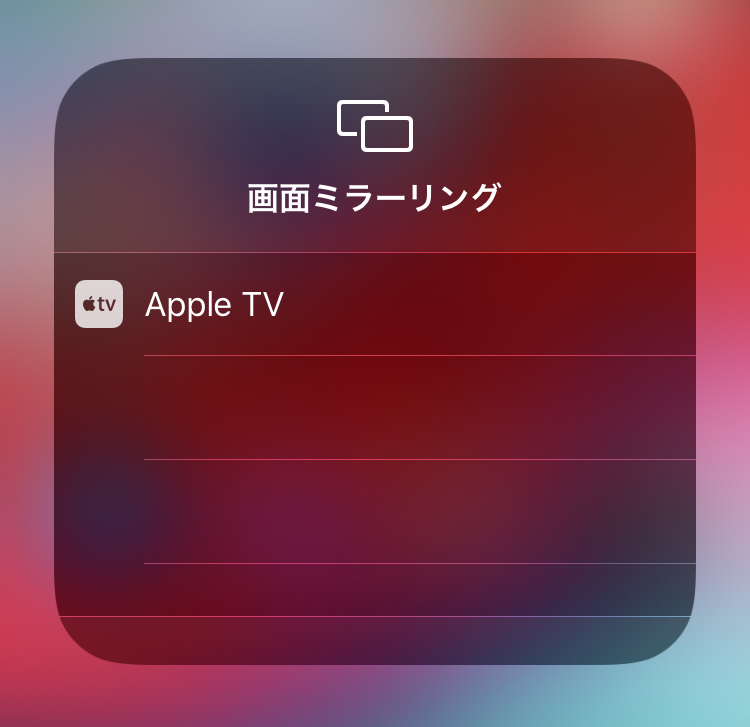
次にWiFiを使ってワイヤレスでスマホの画面をTVに共有する場合は「STB(セット・トップ・ボックス)」と呼ばれるガジェットを介する方法が一般的です。
具体的にはiPhoneなら「AppleTV」Androidなら「クロームキャスト」がSTBです。
STBはいわばTVとスマホの中継器で、iPhoneの場合は「画面ミラーリング」Androidの場合は「キャスト」でスマホの画面をSTB経由でTVに共有することが出来ます。
スマホの画面をPCに共有する設定について
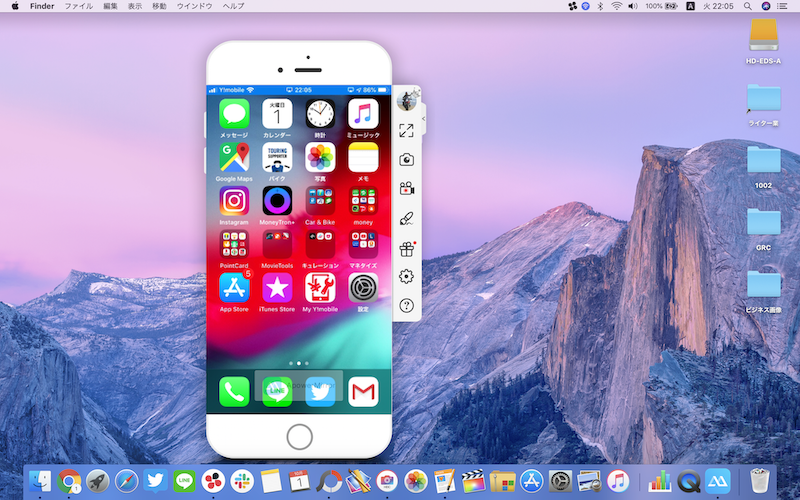
スマホの画面をPCに共有させたい場合は、PCに「ApowerMirror」というアプリをインストールするのが一番簡単な方法です。
ApowerMirrorはWin/Mac共通のアプリで、なんと無料でダウンロードすることが出来ます!
ApowerMirrorをPCにインストールして立ち上げた後は、iPhoneの場合はPCと同じWiFiに繋げると、ミラーリングの項目に「ApowerMirror」が出てくるので、後はタップするだけで画面がPCに映し出されます。
Androidの場合はスマホにも「ApowerMirror」をインストールして、PCと同じWiFiに接続してアプリから共有先のPCを選べば画面共有が出来ます。
今回のまとめ
スマホの画面をTVやPCに共有する事が出来ると、今まで以上にスマホを活用することが出来ます。
今度の週末は皆でスマホを持ち寄って、お互いの写真や動画を大きな画面で見てみませんか?
テルルではこんな記事も紹介しています
お役立ち情報の他の記事 →






